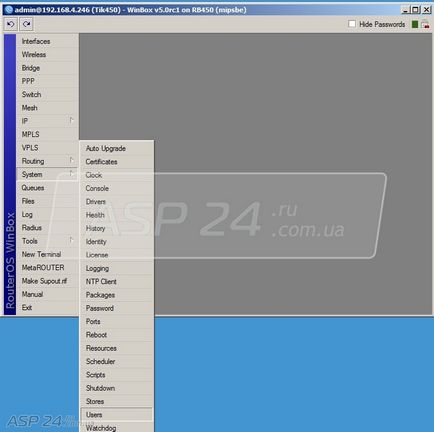
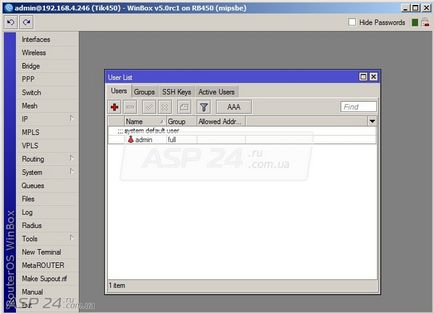
Fig.2. Lista utilizatorilor Mikrotik.
În această secțiune, vedem o listă de utilizatori cărora li se permite să se conecteze la mikrotik și să facă setări. În prezent, utilizatorul este doar unul.
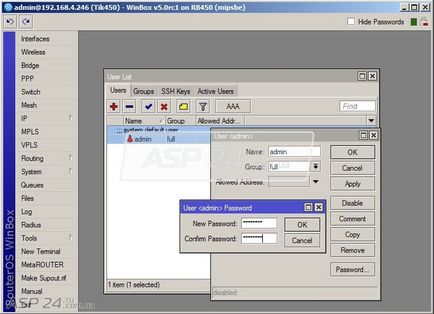
Figura 3. Utilizatorul Mikrotik administrează parola nouă.
În mod implicit, utilizatorul de admin nu are o parolă. Pentru ao seta, trebuie să faceți dublu clic pe utilizator, faceți clic pe butonul Password (Parolă) și introduceți parola.
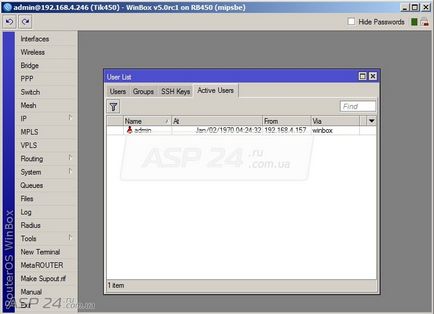
Figura 4. Mikrotik utilizatori activi.
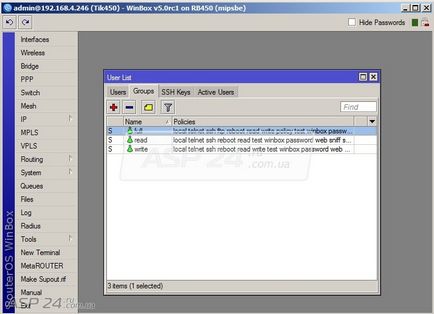
Figura 5. Utilizatorii grupului Mikrotik.
Toți utilizatorii aparțin unui grup. Inițial, mikrotik a creat trei grupuri. Aceste grupuri diferă una de cealaltă în capacitățile pe care le oferă utilizatorilor. Dacă nu sunteți mulțumit de aceste grupuri, puteți crea propriul dvs.
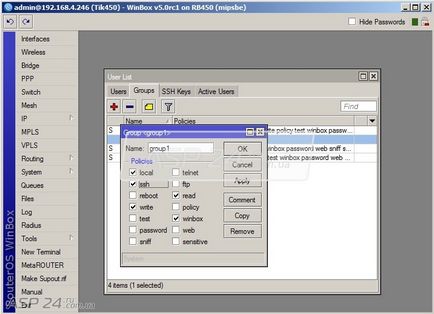
Figura 6. Mikrotik grupuri noi.
Apăsăm "plus" și punem "checkmarks" în fața acelor servicii pe care dorim să le oferim utilizatorilor acestui grup.
Local - oferă acces la utilizator prin consola locală.
Ssh - acces prin protocolul ssh.
Winbox - vă permite să vă conectați utilizând Winbox.
Citiți - citiți datele.
Scrieți - scrieți date.
După ce selectăm tot ce este necesar pentru acest grup, faceți clic pe "ok". A fost creat un nou grup. Acum puteți crea un nou utilizator pentru el.
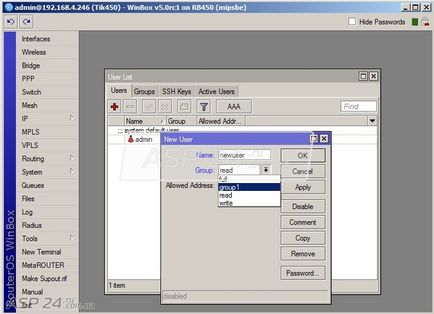
Figura 7. Mikrotik nou utilizator.
Aici totul este simplu. Introduceți datele de conectare, selectați grupul, apoi adăugați parola. Să presupunem că am creat un grup cu drepturi de "citire numai a datelor", unde "înregistrarea nu este permisă".
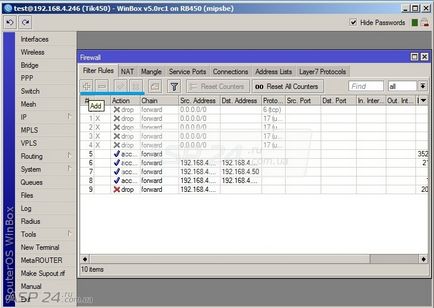
Figura 8. MikroTik. Un utilizator cu permisiuni numai pentru citire.
După cum vedem, utilizatorul poate vedea regulile firewallului mikrotik. cu toate acestea, butoanele pentru adăugarea de reguli noi nu sunt active. Și, prin urmare, nu este posibil să adăugați sau să modificați setările.
Eugene Rudchenko special pentru asp24.